10 spôsobov, ako opraviť chybu Steamclient64.dll v službe Steam – TechCult
Rôzne / / April 12, 2023
Digitálnu distribučnú platformu známu ako Steam Client vytvorila spoločnosť Valve Corporation. Môžete si kúpiť a hrať rôzne hry na počítači zo služby Steam. Niekedy sa však môžete stretnúť s chybou Steamclient64.dll v službe Steam. S touto chybou sa môžete stretnúť z viacerých príčin, o ktorých budeme podrobnejšie diskutovať neskôr. Najprv sa pozrime, čo táto chyba v skutočnosti znamená, potom prejdeme k oprave chyby Steamclient64.dll v službe Steam.
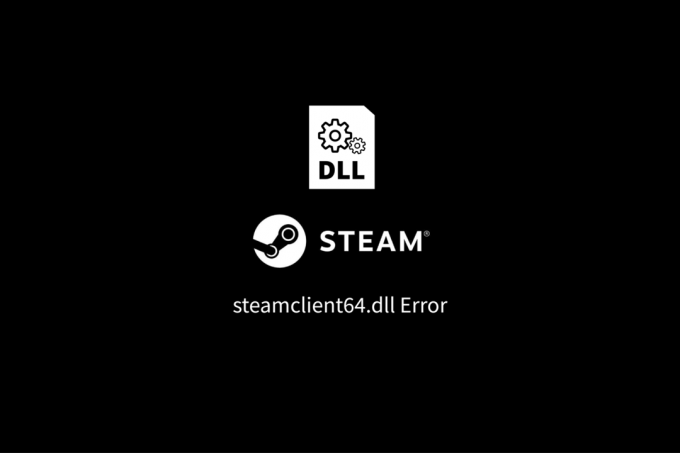
Obsah
Ako opraviť chybu Steamclient64.dll v službe Steam
Hlavným dôvodom tohto problému môžu byť poškodené súbory, zastarané ovládače alebo škodlivé programy. Pokračujte v čítaní tohto článku a opravte chybu Steamclient64.dll v službe Steam.
Rýchla odpoveď
Ak chcete opraviť chybu Steamclient64.dll v službe Steam, postupujte takto:
1. Overte integritu herných súborov v službe Steam.
2. Aktualizujte ovládače zariadení.
3. Spustite na svojom počítači kontrolu malvéru.
Čo je chyba Steamclient64.dll?
Pri pokuse o spustenie klienta Steam alebo hry, ktorá vyžaduje klienta Steam, sa môže zobraziť chybové hlásenie známe ako Steamclient64.dll Error. Tento problém ukazuje, že v počítači chýba súbor steamclient64.dll, ktorý je potrebný na spustenie a správne fungovanie klienta Steam. Ak bol klient Steam nainštalovaný nesprávne alebo neúplne, alebo ak bol infikovaný spywarom alebo vírusom, súbor môže chýbať. Príčinou problému môže byť aj nezhoda medzi klientom Steam a Windowsom, iným programom alebo hrou, prípadne oboje.
Prečítajte si tiež: Ako zakázať ukladanie Shader Pre Caching v službe Steam
Čo spôsobuje chybu Steamclient64.dll?
Chyba Steamclient64.dll môže byť spôsobená rôznymi faktormi:
- Chýbajúci alebo poškodený súbor: Chybu Steamclient64.dll môžu spôsobiť poškodené alebo chýbajúce súbory v dôsledku napadnutia vírusom alebo škodlivým softvérom, neúplnej alebo nesprávnej inštalácie klienta Steam alebo oboch. Strata alebo poškodenie súboru môže byť tiež dôsledkom sporu medzi klientom Steam a Windowsom, iným programom alebo hrou alebo oboma.
- Chybné aplikácie: Chybu steamclient64.dll môže spôsobiť chybný softvér. Môže k tomu dôjsť, ak aplikácia nie je správne nainštalovaná alebo ak bola sfalšovaná škodlivým softvérom, ktorý je spustený v počítači.
- Poškodený register systému Windows: Chyba steamclient64.dll môže mať mnoho príčin vrátane poškodeného registra Windows. Register systému Windows sleduje všetky nainštalované programy v počítači a ak je poškodený alebo poškodený, môže zabrániť správnemu spusteniu niektorých aplikácií.
Po preskúmaní jeho príčin sa pozrime na jeho opravy, pretože môže viesť k množstvu problémov, vrátane nemožnosť správneho spustenia určitých programov, zamrznutie alebo padanie služby Steam a pomalá alebo nestabilná hra výkon. Opravením chyby možno zvýšiť výkon systému a hry a programy môžu správne fungovať.
Tu je niekoľko metód, ktoré je potrebné zvážiť v prípade chyby Steamclient64.dll v službe Steam
Metóda 1: Reštartujte počítač
Hovoríme o úplne prvej metóde. Jednou z najjednoduchších metód pre chyby Steamclient64.dll je reštartovanie počítača. Váš počítač je možné reštartovať, aby ste odstránili dočasné súbory alebo chyby, ako aj opravili rôzne problémy súvisiace s hardvérom a softvérom. Pri pridávaní nového softvéru, odstraňovaní starého softvéru alebo vykonávaní akýchkoľvek iných systémových úprav sa odporúča reštartovať počítač. Počítač by sa mal tiež reštartovať aspoň raz týždenne, pretože to môže zvýšiť výkon a zabrániť problémom. Môžete postupovať podľa nášho sprievodcu, Ako reštartovať-alebo-reštartovať-windows-10-computer.

Prečítajte si tiež:Oprava obrázka Steam sa nepodarilo nahrať
Metóda 2: Spustite Steam ako správca
Riešením chyby Steamclient64.dll v službe Steam je spustenie služby Steam ako správcu. Spustenie Steamu ako správca mu poskytne prístup ku všetkým systémovým prostriedkom a povoleniam, čím sa zabráni chybám spôsobené konfliktmi medzi Steamom a iným softvérom alebo Windowsom, chýbajúcimi alebo poškodenými súbormi a inými podobnými problémami. Spustenie Steamu ako správcu navyše môže pomôcť s výkonom tým, že zabezpečí, aby mal prístup ku všetkým požadovaným zdrojom. Pri spúšťaní hier alebo aktualizácii klienta by mal byť Steam spustený ako správca.
1. Kliknite pravým tlačidlom myši na Para.
2. Vyberte Spustiť ako správca.

Metóda 3: Manuálne skopírujte Steamclient64.dll
Ďalšou metódou je manuálne skopírovanie súboru Steamclient64.dll. Aby ste to dosiahli, musíte nájsť kópiu súboru Steamclient64.dll zo spoľahlivého zdroja. Po nájdení súboru ho musíte skopírovať na príslušné miesto v počítači. V závislosti od verzie systému Windows, ktorú používate, existuje niekoľko vhodných adresárov pre súbor Steamclient64.dll. Aby sa zmeny prejavili po skopírovaní súboru do správneho adresára, musíte reštartovať počítač. Steam by mal fungovať normálne po reštarte s opraveným problémom Steamclient64.dll.
Metóda 4: Aktualizujte ovládače grafiky
Ďalšou metódou na vyriešenie problému sťahovania steamclient64 dll na Steam je aktualizácia ovládačov grafiky. Aj keď je Steam iba spúšťačom hier, na správne fungovanie stále vyžaduje vašu vizuálnu kartu a zastarané alebo poškodené ovládače môžu viesť ku konfliktom a zlyhaniam. Aktualizácie ovládačov vám môžu pomôcť zaručiť, že váš počítač používa ich najnovšie verzie, predchádzať konfliktom a zvyšovať výkon. Odporúča sa často aktualizovať ovládače, pretože tak môžete zvýšiť výkon a pomôcť predchádzať problémom. Pozrite si nášho sprievodcu 4 spôsoby aktualizácie ovládačov grafiky v systéme Windows 10 aby ste vedeli viac, ako na to.

Prečítajte si tiež:Ako opraviť príliš veľa zlyhaní prihlásenia na Steam z dôvodu chyby siete
Metóda 5: Aktualizujte Steam
Aktualizácia klienta Steam môže pomôcť vyriešiť akékoľvek problémy alebo konflikty, ktoré môžu spôsobiť chybu. Klient Steam sa môže poškodiť alebo zastarať. Aktualizácia Steamu vám tiež môže pomôcť zostať na najnovšej verzii klienta a môže zvýšiť výkon. Aby ste predišli problémom a ubezpečili sa, že váš systém používa najnovšiu verziu, odporúča sa často aktualizovať Steam.
Tu, ako to môžete urobiť:
1. Spustiť Para.
2. Kliknite na Para v ľavom hornom rohu.

3. Kliknite na Skontrolujte aktualizácie klienta služby Steam… možnosť.

Aby ste predišli problémom a ubezpečili sa, že váš systém používa najnovšiu verziu, odporúča sa často aktualizovať Steam.
Metóda 6: Aktualizujte systém Windows
Chybu sťahovania steamclient64 dll možno opraviť aktualizáciou systému Windows. Konflikty a chyby môžu byť spôsobené zastaranými alebo poškodenými verziami systému Windows; aktualizácia systému Windows môže pomôcť zaručiť, že váš počítač používa najnovšiu verziu systému Windows, a môže pomôcť predchádzať problémom. Aktualizácia systému Windows môže tiež pomôcť zvýšiť výkon zabezpečením nastavenia najnovších aktualizácií a opráv zabezpečenia. Odporúča sa často aktualizovať systém Windows, aby ste predišli problémom a zaručili, že váš počítač používa najnovšiu verziu. Postupujte podľa nášho sprievodcu Ako stiahnuť a nainštalovať najnovšiu aktualizáciu systému Windows 10 na aktualizáciu okien.
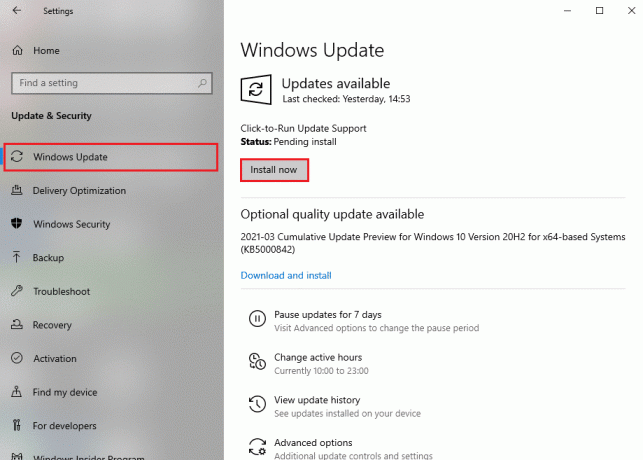
Metóda 7: Oprava systémových súborov
Akékoľvek problémy, ktoré by mohli generovať chybu, možno nájsť a opraviť pomocou kontroly systémových chýb. Môže pomôcť pri hľadaní poškodených alebo chýbajúcich súborov, ako aj akýchkoľvek konfliktov medzi Windowsom a iným softvérom alebo Steamom. Môže tiež pomôcť zvýšiť efektivitu tým, že zabezpečí, aby boli všetky relevantné súbory a programy správne nainštalované. Aby ste sa vyhli problémom a ubezpečili sa, že váš systém používa najnovšiu verziu, odporúča sa pravidelne vyhľadávať systémové chyby. Ak to chcete urobiť, prečítajte si nášho sprievodcu Ako opraviť systémové súbory.
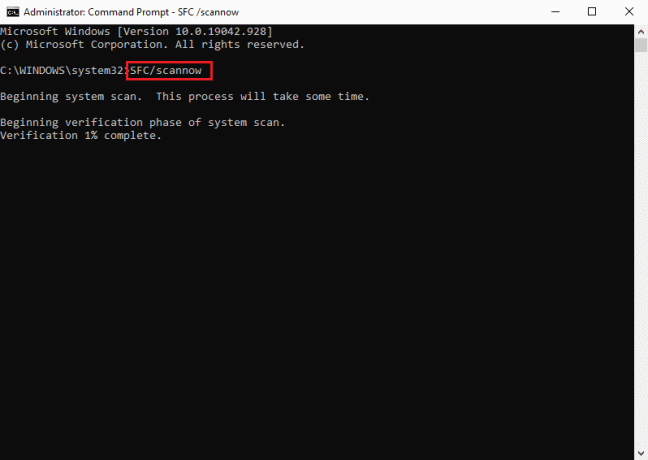
Metóda 8: Použite Malwarebytes
Chyba Steamclient64.dll môže byť úspešne opravená spustením Malwarebytes. Malwarebytes po inštalácii skontroluje váš počítač na prítomnosť škodlivého softvéru a odstráni všetok, ktorý nájde. Steam tak bude fungovať správne a súbor Steamclient64.dll bude obnovený. Spustenie Malwarebytes môže pomôcť nájsť a odstrániť akýkoľvek škodlivý softvér, ktorý by mohol byť možnou príčinou chyby, ale je dôležité si uvedomiť, že to nemusí chybu opraviť. Postupujte podľa nášho sprievodcu Ako používať Malwarebytes Anti-Malware na odstránenie škodlivého softvéru opraviť chybu Steamclient64.dll v službe Steam.

Prečítajte si tiež:Opravte chybu AppHangB1 v službe Steam
Metóda 9: Preinštalujte Steam
Ak žiadne z riešení nebolo pre vás úspešné, zvážte preinštalovanie Steamu. Ak to chcete urobiť, musíte najprv odinštalovať Steam z počítača, získať najnovšiu verziu z webovej stránky spoločnosti a potom ju znova nainštalovať. Pomôže to opraviť chybu Steamclient64.dll nahradením všetkých poškodených alebo chýbajúcich súborov. Pred odinštalovaním služby Steam sa odporúča vytvoriť zálohu všetkých uložených súborov, herného materiálu a ďalších údajov služby Steam, aby ste sa uistili, že nedošlo k strate žiadneho pokroku.
1. Stlačte tlačidlo Windows kľúč, typ Ovládací panel a kliknite na OTVORENÉ.

2. Set Zobraziť podľa > Veľké ikony, potom kliknite na Programy a príslušenstvo zo zoznamu dostupných možností.

3. Ďalej vyberte Para zo zoznamu a kliknite na Odinštalovať možnosť, ako je znázornené na obrázku.
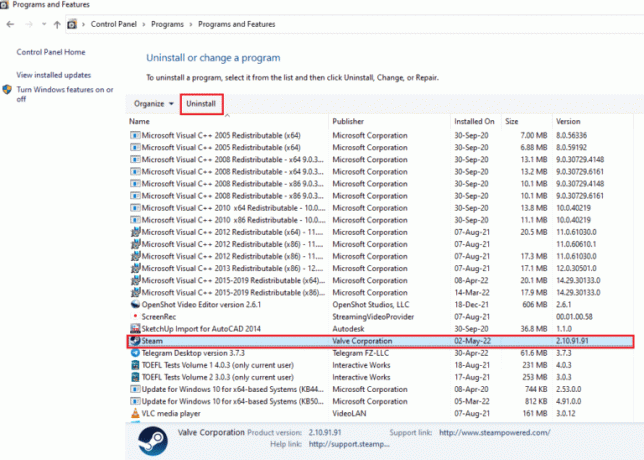
4. Teraz vyberte Odinštalovať tlačidlo na dokončenie procesu.
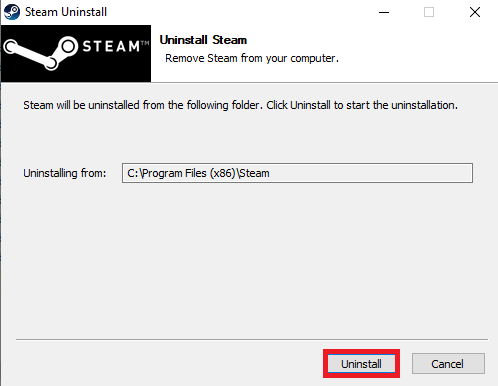
5. Potom prejdite na Lokálny disk (C:) > Program Files (x86) cestu a odstráňte Para priečinok stlačením tlačidla Tlačidlo Delete.
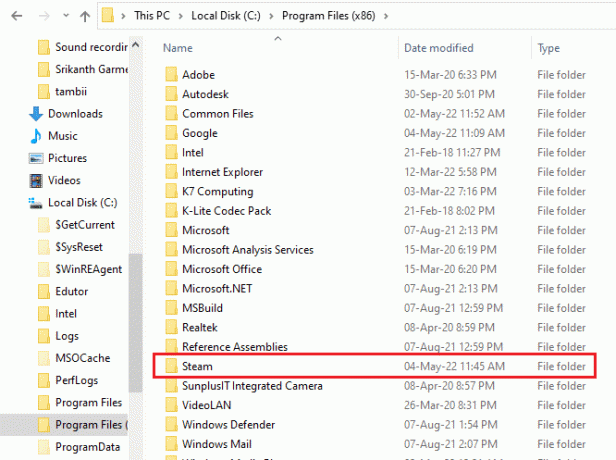
6. Ak chcete preinštalovať Steam, otvorte ho oficiálna web stránka a kliknite Nainštalujte Steam.

7. Ďalej kliknite na Nainštalujte Steam tlačidlo na stiahnutie aplikácie na plochu.
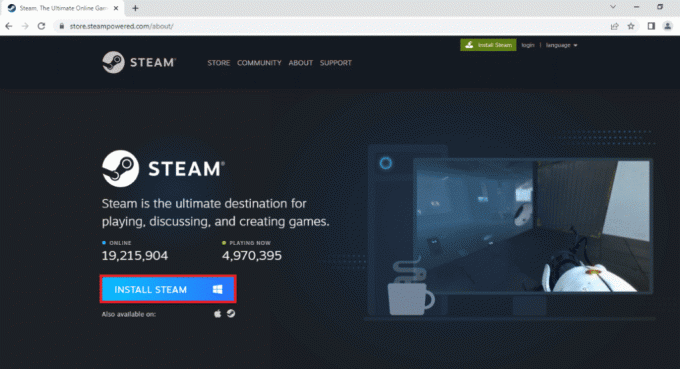
8. Teraz kliknite na stiahnuté SteamSetup.exe súbor v spodnej časti, čím ho spustíte.
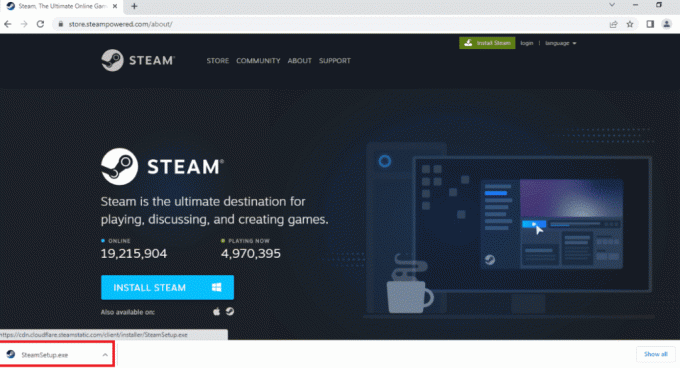
9. V Nastavenie Steam okno, kliknite na Ďalšie.

10. Potom vyberte požadovaný jazyk a kliknite Ďalšie.

11. Klikni na Prehliadať… vyberte cieľový priečinok a nakoniec vyberte priečinok Inštalácia tlačidlo.

12. Posuňte sa vpred kliknutím na Skončiť tlačidlo.

13. Prihlásiť sa do svojho existujúceho účtu vyplnením svojich prihlasovacích údajov.

Po dokončení inštalácie sa prihláste do svojho účtu Steam. Skontrolujte, či to môže opraviť chybu Steamclient64.dll v službe Steam. Ak je problém vyriešený, možno budete môcť vidieť hostiteľské počítače.
Prečítajte si tiež: Ako získať body Steam zadarmo
Metóda 10: Kontaktujte podporu Steam
Nakoniec sa môžete spojiť s podporou Steam, ak pre vás žiadna z vyššie uvedených opráv nefungovala. Ak máte problémy s riešením problému, môže vám pomôcť podpora Steam. Procesy kontaktovania podpory Steam a nahlásenia problému s odkazom Steam sú nasledovné:
1. Otvor Steam klient na vašom PC.
2. Kliknite na Pomoc v hornej časti a potom vyberte Podpora Steam z rozbaľovacej ponuky.
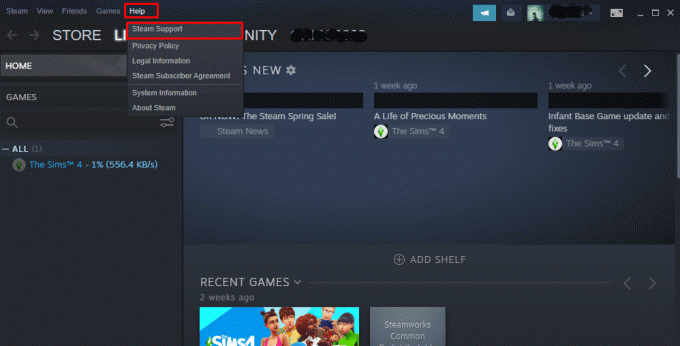
3. Prejdite nadol a kliknite na Steam hardvér tab.

4. Kliknite na Steam Lick.

5. Vyberte Sieť/Pripojenie kartu, ako je znázornené na obrázku.
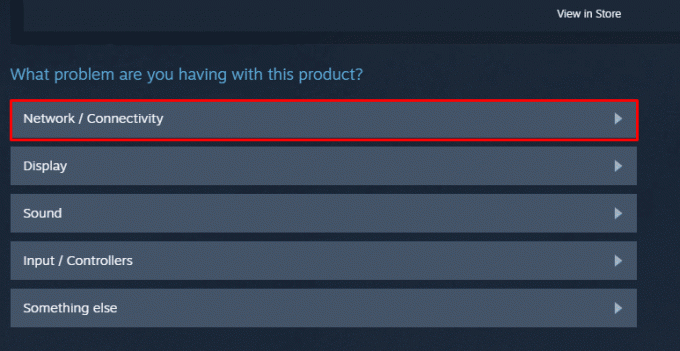
6. Teraz kliknite na Nemôžem nájsť svoj hostiteľský počítač.
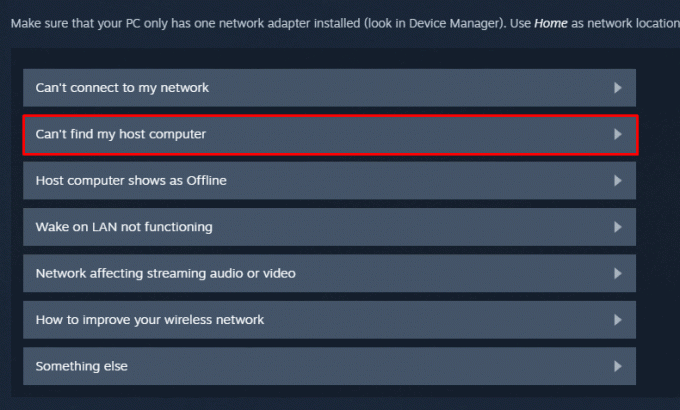
7. Prejdite nadol a vyberte Potrebujem ďalšiu pomoc.

8. Kliknite na Kontaktujte podporu.
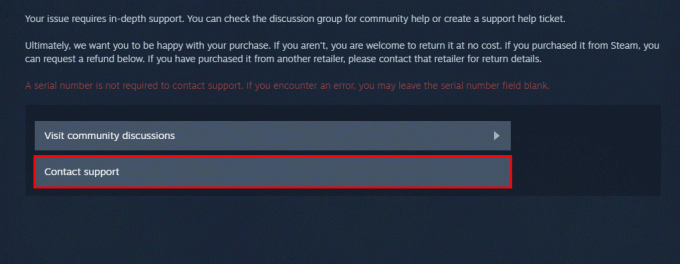
9. Vysvetlite svoj problém v box, potom kliknite na poslať.

Odporúčané:
- Aké sú systémové požiadavky Apex Legends?
- Ako dlho trvá nezhoda odpovede na správu?
- Opravte zamrznutie Steamu pri inštalácii hry
- 13 spôsobov, ako opraviť zaseknutie Steam pri overovaní inštalácie
A to je všetko. Tu uzatvárame. Dúfame, že vyššie uvedené metódy vám pomôžu pri oprave Chyba Steamclient64.dll v službe Steam. Dajte nám prosím vedieť v sekcii komentárov, ktorá metóda pre vás fungovala, a tiež komentujte všetky návrhy, ktoré máte v súvislosti s tým.
Elon je technický spisovateľ v TechCult. Už asi 6 rokov píše návody ako na to a zaoberal sa mnohými témami. Rád sa venuje témam týkajúcim sa Windows, Androidu a najnovších trikov a tipov.



